ただし、Excelで作成済みのグラフをPowerPointのスライドにペタッとコピーしただけで済ませてはいないでしょうか?
プレゼンで使うグラフには、相手を説得させるための一工夫が必要です。
その鍵を握るのがグラフの「色」や「吹き出し」です。特定の個所に他とは違う色を付けたり、吹き出しにグラフで伝えたいポイントを書き込んだりすれば、どの人も同じ個所に注目してグラフを見ることができるのです。
今回は、ビジネスグラフの中でも最もよく使われる棒グラフを例にして、PowerPointのグラフの中で注目して欲しい個所を目立たせるテクニックを解説します。
棒グラフの棒の色を変える
棒グラフは、棒の高さの高低で数値の大きさを比較するときに用います。以下のグラフでは、4月の消費税アップの前に3月の販売数が劇的に増加したことを伝えたいにも関わらず、棒グラフを作っただけでは、棒のどの部分に注目して欲しいかが伝わりません。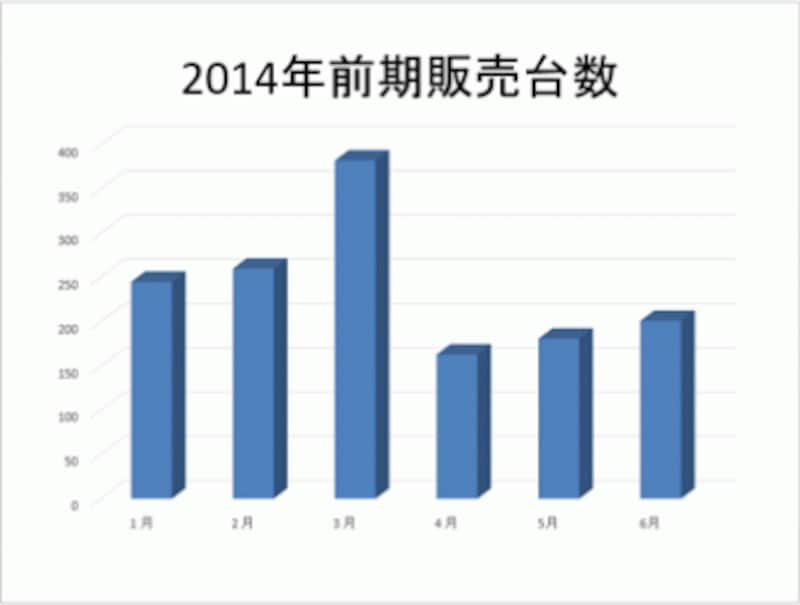
グラフを作成しただけでは、どの部分に注目して欲しいかがわからない。
そこで、このグラフに4つの改良を加えて、3月の販売台数を目立たせてみましょう。
1つ目の改良は、棒の色です。棒の中で目立たせたい棒だけ色を変えると効果的です。それには、色を変更したい棒の中をゆっくり2回クリックして、クリックした棒のまわりだけにハンドルが付いたことを確認します。
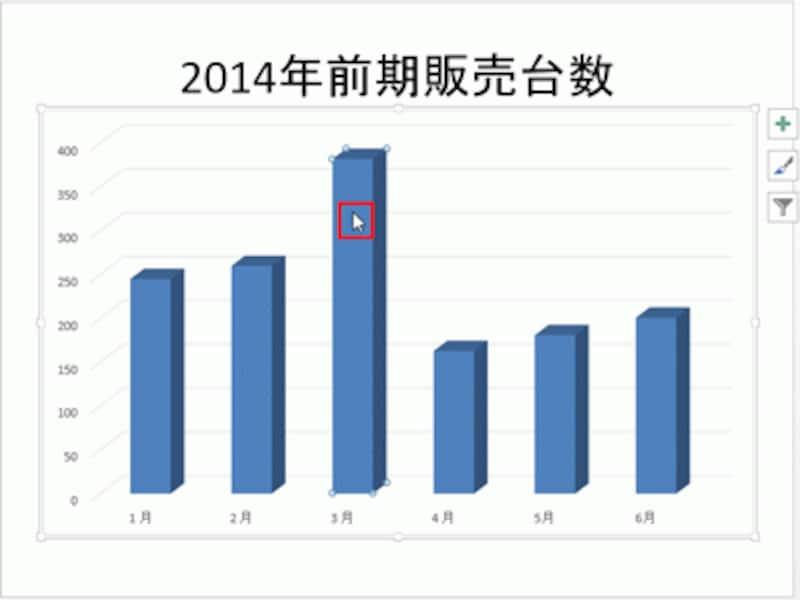
棒の中をクリックすると、最初はすべての棒が選択される。続けてクリックすると、目的の棒だけを選択できる。
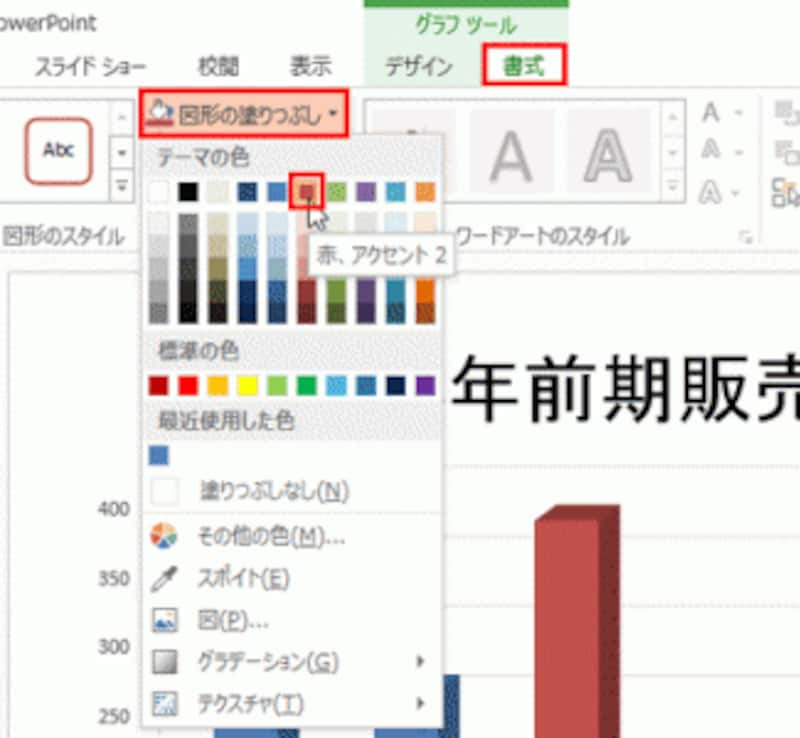
ここでは赤系の色を選択した。特定の棒を目立たせるために、他の棒をグレーなどの無彩色に変更するのも効果的だ。
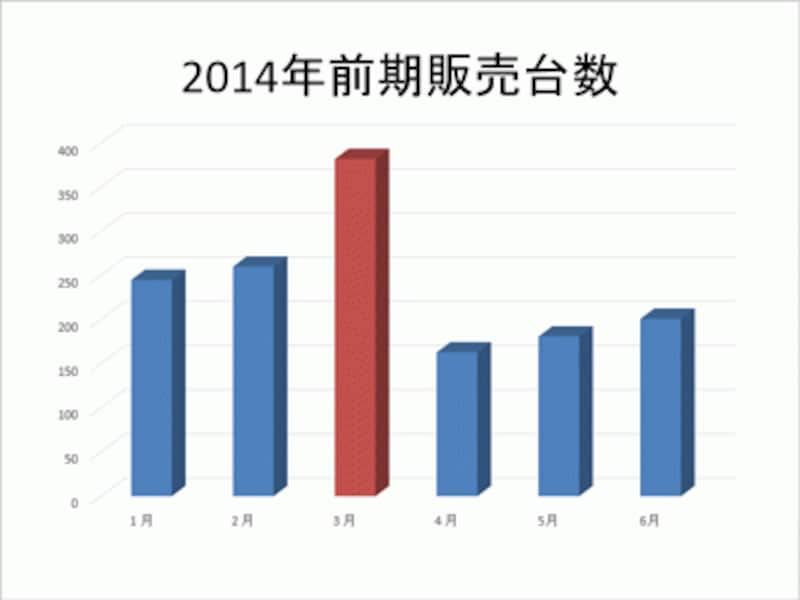
色の違う「3月」の棒に注目させることができる。






